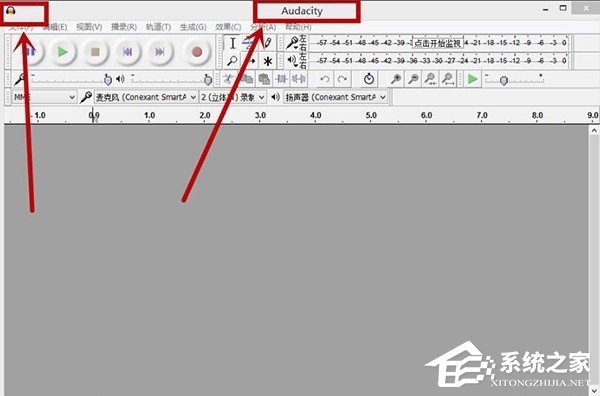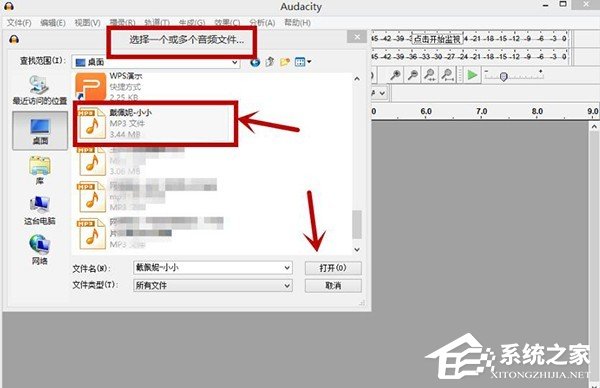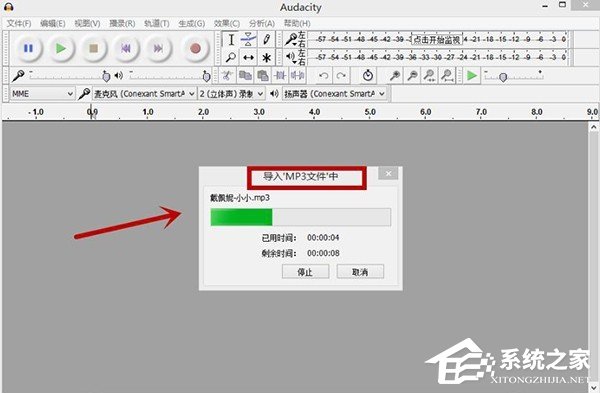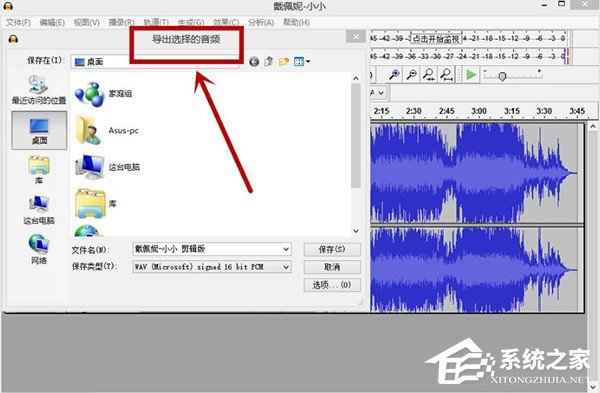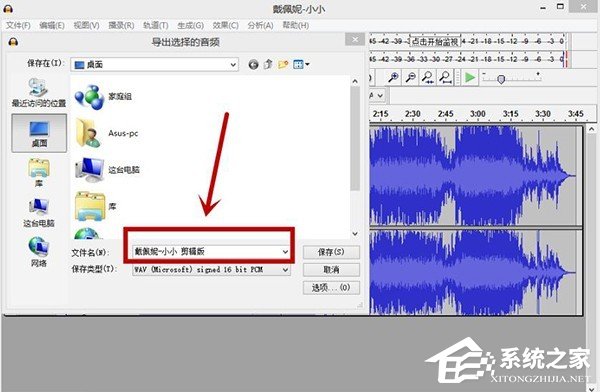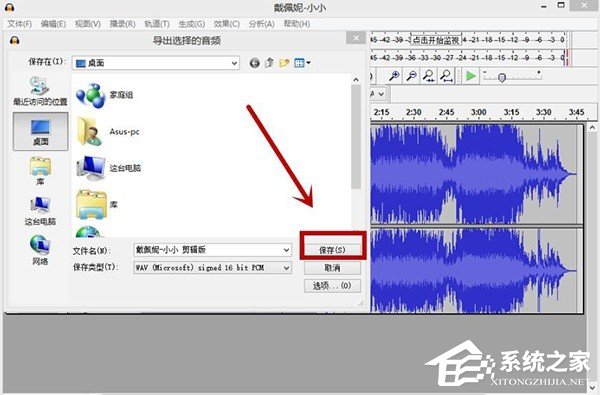Audacity怎么剪辑音频?Audacity使用教程
[来源:未知 作者:lizhu 发表时间:2023-01-10 10:11 阅读次数:]|
Audacity是一款非常专业的音频编辑软件,支持Linux、MacOS以及Windows平台,也支持MP4、MOV、WMA等多种媒体格式,可对音频进行剪辑、录制、消除人声、添加混音效果等,功能十分强大。那么,Audacity怎么剪辑音频呢?下面,我们一起往下看看吧! 方法步骤 1、点击并打开Audacity,进入Audacity工作界面;
2、在“文件”菜单栏中,打开自己想要剪辑的音乐,此处打开的是mp3文件“小小”;
3、点击Audacity菜单栏的播放按钮进行音乐试听,确定好要剪辑的音频时间范围;
4、拖动鼠标左键,选中想要剪辑的音频部分;
5、在菜单栏最左侧,点击“文件”;
6、在“文件”菜单栏跳出的下拉菜单中,选择“导出选择的音频”,如下图。需要指出的是在下拉菜单中有“导出音频”和“导出选择的音频”,我们选择和点击后者;
7、点击了“导出选择的音频”后,在对话框中更改剪辑了之后音频的文件名;
8、点击右下角的“保存”即可;
9、保存后会跳出对话框,编辑好相关信息,点击确定;
10、自动生成剪辑后的音频文件。
|
Tags:
责任编辑:永春小孩相关文章列表
- 发表评论
-
- 最新评论 进入详细评论页>>